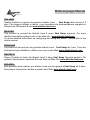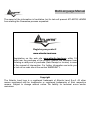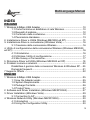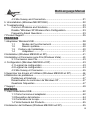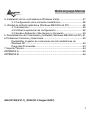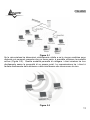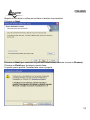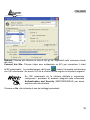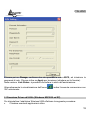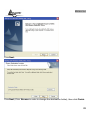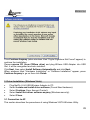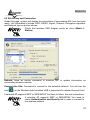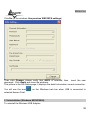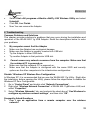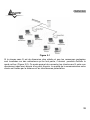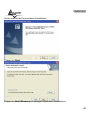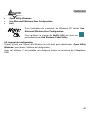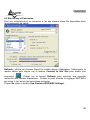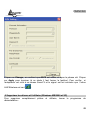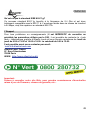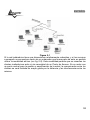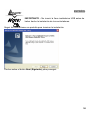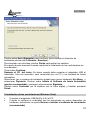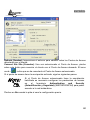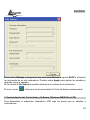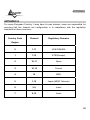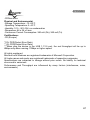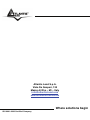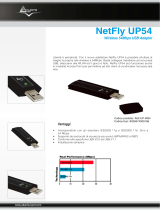Atlantis A02-UP-W54 Manuale utente
- Categoria
- Punti di accesso WLAN
- Tipo
- Manuale utente
Questo manuale è adatto anche per
La pagina si sta caricando...
La pagina si sta caricando...
La pagina si sta caricando...
La pagina si sta caricando...

MultiLanguage Manual
Gu
5
INDEX
ITALIANO
1 Wireless 54Mbps USB Adapter ..............................................................10
1.1 Come funziona un adattatore di rete Wireless...........................10
1.2 Requisiti di sistema ....................................................................12
1.3 Contenuto della confezione........................................................ 12
1.4 Panoramica Hardware ...............................................................13
2. Installazione Driver e Utilità (Windows ME/2000 ed XP) ........................13
3. Installazione Driver e connessione (Windows Vista) ..............................16
3.1 Creazione della connessione Wireless ...................................... 16
4. Utility di configurazione della connessione Wireless (Windows ME/2000
ed XP) .........................................................................................................16
4.1 Introduzione ...............................................................................16
4.2 Utilizzare l’utility di configurazione .............................................17
4.3 Site Survey e Connessione........................................................17
5 Rimozione Driver ed Utilità (Windows ME/2000 ed XP) .........................19
6 Problemi comuni e soluzioni ...................................................................20
Disabilitare il gestore delle connessioni Wireless di Windows XP ...20
Domande frequenti...........................................................................21
7 Supporto Offerto ......................................................................................22
ENGLISH
1 Wireless 54Mbps USB Adapter ..............................................................25
1.1 How the Adapter works ..............................................................25
1.2 System Requirements................................................................ 26
1.3 Package Contents......................................................................26
1.4 Product View .............................................................................. 27
2 Software and Driver Installation (Windows ME/XP/2000).......................27
3 Driver Installation (Windows Vista) ......................................................... 29
3.1 Connection to AP ....................................................................... 29
4. Wireless Network Utility (Windows ME/XP/2000)...................................30
4.1 Introduction ................................................................................30
4.2 Using the Configuration Utility....................................................30
La pagina si sta caricando...
La pagina si sta caricando...

ITALIANO
8
AVVERTENZE
Abbiamo fatto di tutto al fine di evitare che nel testo, nelle immagini e nelle tabelle
presenti in questo manuale, nel software e nell'hardware fossero presenti degli errori.
Tuttavia, non possiamo garantire che non siano presenti errori e/o omissioni. Infine,
non possiamo essere ritenuti responsabili per qualsiasi perdita, danno o
incomprensione compiuti direttamente o indirettamente, come risulta dall'utilizzo del
manuale, software e/o hardware.
Il contenuto di questo manuale è fornito esclusivamente per uso informale, è soggetto
a cambiamenti senza preavviso (a tal fine si invita a consultare il sito
www.atlantisland.it
o www.atlantis-land.com per reperirne gli aggiornamenti) e non
deve essere interpretato come un impegno da parte di Atlantis Land spa che non si
assume responsabilità per qualsiasi errore o inesattezza che possa apparire in questo
manuale. Nessuna parte di questa pubblicazione può essere riprodotta o trasmessa in
altra forma o con qualsiasi mezzo, elettronicamente o meccanicamente, comprese
fotocopie, riproduzioni, o registrazioni in un sistema di salvataggio, oppure tradotti in
altra lingua e in altra forma senza un espresso permesso scritto da parte di Atlantis
Land spa. Tutti i nomi di produttori e dei prodotti e qualsiasi marchio, registrato o
meno, menzionati in questo manuale sono usati al solo scopo identificativo e
rimangono proprietà esclusiva dei loro rispettivi proprietari.
Restrizioni di responsabilità CE/EMC
Il prodotto descritto in questa guida è stato progettato, prodotto e approvato in
conformità alle regole EMC ed è stato certificato per non avere limitazioni EMC.
Se il prodotto fosse utilizzato con un PC non certificato, il produttore non garantisce il
rispetto dei limiti EMC. Il prodotto descritto è stato costruito, prodotto e certificato in
modo che i valori misurati rientrino nelle limitazioni EMC. In pratica, ed in particolari
circostanze, potrebbe essere possibile che detti limiti possano essere superati se
utilizzato con apparecchiature non prodotte nel rispetto della certificazione EMC. Può
anche essere possibile, in alcuni casi, che i picchi di valore siano al di fuori delle
tolleranze. In questo caso l’utilizzatore è responsabile della “compliance” con i limiti
EMC. Il Produttore non è da ritenersi responsabile nel caso il prodotto sia utilizzato al
di fuori delle limitazioni EMC.
CE Mark Warning
Questo dispositivo appartiene alla classe B. In un ambiente domestico il dispositivo
può causare interferenze radio, in questo caso è opportuno prendere le adeguate
contromisure.
ATTENZIONE
Lasciare almeno 30cm di distanza tra le antenne del dispositivo e l’utilizzatore.

ITALIANO
9
Dichiarazione di Conformità
Questo dispositivo è stato testato ed è risultato conforme alla direttiva 1999/5/CE del
parlamento Europeo e della Commissione Europea, a proposito di apparecchiature
radio e periferiche per telecomunicazioni e loro mutuo riconoscimento. Dopo
l’installazione, la periferica è stata trovata conforme ai seguenti standard: EN
300.328(radio), EN 301 489-1, EN 301 489-17(compatibilità elettromagnetica) ed EN
60950(sicurezza). Questa apparecchiatura può pertanto essere utilizzata in tutti i paesi
della Comunità Economica Europea ed in tutti i paesi dove viene applicata la Direttiva
1999/5/CE, senza restrizioni eccezion fatta per:
Francia:
Se si utilizza all’aperto tale dispositivo, la potenza in uscita è limitata (potenza e
frequenza) in base alla tabella allegata. Per informazioni ulteriori consultare
www.art-telecom.fr
.
Luogo Banda di
Frequenze(MHz)
Potenza (EIRP)
Chiuso (senza restrizioni) 2400-2483,5 100mW(20dBm)
Aperto 2400-2454
2454-2483,5
100mW(20dBm)
10mW(10dBm)
Se l’uso di questa apparecchiatura in ambienti domestichi genera interferenze, è
obbligo dell’utente porre rimedio a tale situazione.
Italia:
Questa periferica è conforme con l’Interfaccia Radio Nazionale e rispetta i requisiti
sull’Assegnazione delle Frequenze. L’utilizzo di questa apparecchiatura al di fuori di
ambienti in cui opera il proprietario, richiede un’autorizzazione generale. Per ulteriori
informazioni si prega di consultare: www.comunicazioni.it
.

ITALIANO
10
La ringraziamo per aver scelto l’adattatore Wireless USB, la via più semplice per il
Wireless networking. Questo manuale è inteso come una guida rapida e permette di
utilizzare in poco tempo l’apparato per informazioni più dettagliate in merito
all’installazione e per un utilizzo avanzato del prodotto fare riferimento al manuale
completo su CDRom.
1 Wireless 54Mbps USB Adapter
L’adattatore Wireless USB (IEEE802.11g a 54Mbps), consente ad utenti dotati di
apparati wireless di navigare e/o condividere files in piena libertà e sicurezza (grazie
anche all'adozione del robusto protocollo WPA/WPA2).
Con questo Adapter sarà possibile muoversi all’interno del proprio ufficio o da una
stanza all’altra della propria casa senza mai disconnettersi dalla rete. Questo prodotto
è compatibile con i sistemi Windows® XP/2000/ME/98SE e Vista ed è in grado di
funzionare in modalità Ad-Hoc (computer-computer), in modalità in Infrastructure
(computer ad access point) ed anche in modalità Access Point.
1.1 Come funziona un adattatore di rete Wireless
A differenza delle reti LAN le reti Wireless hanno due differenti modalità di
funzionamento: infrastructure ed ad-hoc. Nella configurazione Infrastructure una rete
WLAN e una rete WAN comunicano tra loro tramite un access point. In una rete ad-
hoc i client wireless comunicano tra loro direttamente. La scelta tra le due
configurazioni è quindi dettata dalla necessità o meno di mettere in comunicazione una
rete wireless con una cablata.
Se i computer collegati alla rete wireless devono accedere a risorse o periferiche
condivise sulla rete cablata sarà necessario utilizzare la modalità infrastructure (Figura
2-1). L’ Access Point trasmetterà le informazioni ai client wireless che potranno
muoversi all’interno di un determinato raggio di azione. L’impiego contemporaneo di
più Access Point permetterà di estendere l’area di copertura del segnale. I client
wireless stabiliranno automaticamente il link con il dispositivo che fornisce il segnale
migliore grazie alla funzionalità roaming.

ITALIANO
11
Figura 2-1
Se la rete wireless ha dimensioni relativamente ridotte e se le risorse condivise sono
dislocate sui personal computer che ne fanno parte, è possibile utilizzare la modalità
ad-hoc (Figura 2-2). Questa modalità permette di collegare i client wireless tra loro
direttamente senza la necessità di un access point. La comunicazione tra i client è
limitata direttamente dalla distanza e dalle interferenze che intercorrono tra loro.
Figura 2-2

ITALIANO
12
L’adattatore inoltre (su sitemi Windows XP) supporta una modalità Access Point che
permette al PC con la scheda Wireless USB di funzionare come un vero e proprio
Access Point. In questo modo è possibile costruire una vera è propria rete wireless a
costi contenuti (la cifratura utilizzabile in questa modalità è la sola WEP sino a 256 bit).
1.2 Requisiti di sistema
Prima di procedere con l’installazione del prodotto verificare di disporre dei seguenti
requisiti:
PC con uno slot USB V2.0/1.1* libero
Processore Intel® Pentium®III 600Mhz o compatibile con 128 MB RAM
Sistema operativo Windows 98SE/ME/2000/XP e Vista
15MB di spazio libero su disco
Lettore CD-ROM
*Quando il dispositivo è collegato ad uno slot USB V1.1/1.0 il throughput massimo è
limitato a 6Mbps.
1.3 Contenuto della confezione
Prima di utilizzare il prodotto verificare che la confezione contenga:
Un Wireless USB Adapter
Un cavo USB
Una guida rapida multilingua
Un CD contenente driver, utility e manuale dell’utente
Qualora uno di questi componenti dovesse mancare è obbligatorio contattare
immediatamente il rivenditore.

ITALIANO
13
1.4 Panoramica Hardware
2. Installazione Driver e Utilità (Windows ME/2000 ed XP)
Questa sezione descrive la procedura di installazione di driver e utility dell’adattatore
Wireless USB. Seguire le istruzioni passo a passo per installare driver utility. Se si
utilizza un sistema Windows 98SE o Me è necessario reperire il cd di installazione del
sistema operativo, potrebbe essere richiesto in fase di installazione. Per lanciare
direttamente i driver/utility, una volta inserito il CD nell’apposito lettore, cliccare
sull’icona setup (CDRom:\USB\setup.exe) o utilizzare l’interfaccia grafica visualizzata
a video.
Non inserire l’adattatore USB nel PC prima di aver installato i
driver/utilità.

ITALIANO
14
Seguire le istruzioni a video per portare a termine la procedura.
Cliccare su Next.
Cliccare su Next (per cambiare la path dell’installazione cliccare invece su Browse).
Cliccare su Finish per terminare questa fase.
A questo punto partirà l’installazione vera e propria.

ITALIANO
15
Cliccare su Continua.
Rimuovere il CD dal lettore. Solo adesso è possibile collegare l’adattatore USB
(verificare di aver tolto il CDRom dal lettore) al PC. Una volta inserito attendere sino a
che non verrà riconosciuto ed installato automaticamente.
Selezionare (nella finestra di Installazione guidata nuovo hardware) No Non Ora, e
cliccare su Avanti. Selezionare poi Installa il software automaticamente (scelta
consigliata) e cliccare su Avanti.
Cliccare poi su Continua (nella finestra sulla firma digitale) ed infine su Finish per
terminare l’installazione.
In caso di errori (Codice 39) fare quanto segue (è stato
lasciato inserito il CD nel lettore):
• Pannello di Controllo->Sistema->Hardware-
>Gestione Periferiche->Schede di Rete
• Evidenziare NetFly U54 Wireless USB Adapter (punto
esclamativo giallo), premere il tasto destro e
selezionare aggiorna driver
• Selezionare No, non ora e poi cliccare su Avanti
• Selezionare Installa da un elenco o percorso
specifico e poi cliccare su Avanti
• Selezionare Non effettuare alcuna ricerca e poi
cliccare su Avanti
• Selezionare il driver V6.19.0.0 del 24/8/06 e poi cliccare
su Avanti
• Terminare l’installazione

ITALIANO
16
3. Installazione Driver e connessione (Windows Vista)
• Collegare l’adattore USB NetFly U-54 al PC.
• Alla notifica della rilevazione del nuovo hardware, selezionare la voce
Individuare e installare il driver (scelta consigliata).
• Alla richiesta di installazione driver di dispositivo(Controllo dell’account utente),
scegliere Continua.
• Cliccare su Avanti (accertarsi di aver inserito il CDRom a corredo nel lettore del
PC) nella finestra Trovato nuovo hardware-USB 2.0 WLAN.
• All’avviso di protezione sulla firma digitale, selezionare Installa il driver del
software.
• A questo punto, sarà necessario attendere la conclusione dell’installazione del
driver.
• Al termine della stessa, una notifica verrà mostrata dal sistema operativo,
indicando la corretta installazione del prodotto.
3.1 Creazione della connessione Wireless
Questa sezione descrive come utilizzare l’utilità di connessione Wireless integrata nel
sistema Windows Vista per creare e gestire una connessione senza fili con l’adattatore
USB NetFly U-54.
• Cliccare sul bottone con l’Icona di Vista, poi Pannello di controllo.
• Cliccare 2 volte sull’icona Centro Connessione di Rete e Condivisione (se
così non fosse cliccare sulla voce Visualizzazione classica), poi cliccare su
Gestisci connessione di rete.
• Cliccare 2 volte sull’icona di rete corrispondente (NetFly U54 Wireless USB
Adapter). Il sistema effettuerà lo scanning delle reti wireless.
• Una volta evidenziata la rete opportuna cliccare su Connetti. Il Sistema
Operativo cercherà di collegarsi alla rete selezionate ed eventualmente chiederà
l’inserimento della password di cifratura.
4. Utility di configurazione della connessione Wireless (Windows ME/2000 ed XP)
4.1 Introduzione
Con il driver è stato installato anche un applicativo che permette in modo facile, chiaro
e veloce di configurare le impostazioni della connessione Wireless.

ITALIANO
17
Una volta terminata l’installazione, è possibile vedere l’icona ( )in figura nella
taskbar.
Andando sull’icona e premendo il tasto destro del mouse verrà mostrato un menu
contenente 3 scelte:
• Open Utility Windows
• Use Microsoft Wireless Zero Configuration
• Exit
Per utilizzare l’utility Zero Configuration di Microsoft per la
configurazione Wireless cliccare sulla voce Use Microsoft
Wireless Zero Configuration.
Andando sull’icona (
) e premendo il tasto destro del mouse
verrà mostrato un menu contenente 3 scelte:
• Open Utility Windows
• Use Wireless Client Utility
• Exit
Scegliere la voce Use Wireless Client Utility per riutilizzare
l’Utility del NetFly U54 invece che quella di Windows.
4.2 Utilizzare l’utility di configurazione
Cliccare due volte sull’icona dell’utility di configurazione per avviarla, altrimenti cliccare
sull’ icona con il tasto destro e selezionare Open Windows Utility.
Grazie a questa utility è possibile configurare e monitorare nel dettaglio l’adattatore
Wireless USB.
4.3 Site Survey e Connessione
In questa pagina è possibile vedere tutti gli AP disponibili nelle vicinanze rilevati del
client.
Verificare che il client sia in modalità Station (la combo box
Mode deve essere Station).

ITALIANO
18
Refresh: Cliccare per ottenere la lista di tutti gli AP disponibili nelle vicinanze rilevati
dal client.
Connect this SIte: Cliccare (dopo aver evidenziato un AP) per connettere il client
all’AP selezionato. La visualizzazione dell’icona (
) indica l’avvenuta connessione
con l’AP selezionato. Se invece l’AP ha la cifratura attiva seguire le istruzioni seguenti.
.
Se l’AP selezionato ha la cifratura abilitata è necessario
configurare i parametri di accesso adeguati nella schermata
Authentication and Security (WEP/WPA/WPA2) per avere
accesso alla rete wireless.
Cliccare su No, alla richiesta di uso dei settaggi precedenti.

ITALIANO
19
Cliccare poi su Change, verificare che sia spuntata la voce ASCII, ed introdurre la
password di rete. Cliccare infine su Apply per terminare (chiudere poi la finestra).
Nella sezione Link Status è possibile controllare lo stato dell’associazione.
Alternativamente la visualizzazione dell’icona (
) indica l’avvenuta connessione con
l’AP selezionato.
5 Rimozione Driver ed Utilità (Windows ME/2000 ed XP)
Per disinstallare l’adattatore Wireless USB effettuare la seguente procedura:
• Chiudere eventuali applicazioni attive

ITALIANO
20
• Start->tutti i programmi->Atlantis->NetFly U54 Wireless Utility e cliccare su
Uninstall NetFly U54 Wireless Utility.
• Cliccare su OK, alla domanda nella successiva finestra. Partirà il processo di
rimozione vero e proprio.
• Cliccare su Finish.
• E’ possibile scollegare a questo punto il dispositivo dal pc.
6 Problemi comuni e soluzioni
Questo capitolo fornisce alcune soluzioni in merito ai problemi nei quali si potrebbe
incorrere durante l’installazione e l’utilizzo del prodotto. Leggere le seguenti
indicazioni per risolvere eventuali problemi.
1. Il personal computer non rileva la periferica.
Accertarsi che la scheda non sia fisicamente danneggiata.
Accertarsi che la scheda sia correttamente inserita nello slot USB.
Provare uno slot USB differente.
2. Non è possibile accedere a nessuna risorsa Wireless
Assicurarsi che il PC sia acceso
Assicurarsi che le impostazioni di rete wireless siano corrette. Verificare con
l’amministratore di rete SSID, canale utilizzato, ecc.
3. Le prestazioni sono deludenti.
Quando il dispositivo è collegato ad uno slot USB V1.1/1.0 il throughput
massimo è limitato a 6Mbps. Verificare che sia disponibile uno slot USB V2.0.
Disabilitare il gestore delle connessioni Wireless di Windows XP
In Windows XP è raccomandato utilizzare il software di gestione delle connessioni
senza fili fornito a corredo del prodotto. Una volta conclusa l’installazione del driver
seguire i seguenti passi per disabilitare il gestore delle reti wireless integrato in
Windows XP
• Aprire il “Pannello di controllo” e cliccare su “Connessioni di rete”.
• Cliccare con il tasto destro sull’ icona “Connessione di rete senza fili” relativa
all’adattatore di rete USB, e selezionare “Proprietà”.
• Selezionare il tab “Reti senza fili”, e deselezionare la voce “Usa Windows per
configurare le impostazioni della rete senza fili”, cliccare quindi su “OK”.

ITALIANO
21
Domande frequenti
1. Posso avviare un’ applicazione da un computer remoto presente sulla rete
wireless?
Questo dipende direttamente dall’applicazione stessa, se è stata progettata per
lavorare in rete (non fa differenza che sia wireless o cablata) non ci sarà alcun
problema.
2. Posso giocare in rete con gli altri computer presenti sulla WLAN?
Si, se il gioco è dotato di funzionalità multiplayer in rete.
3. Cos’è lo Spread Spectrum?
La trasmissione Spread Spectrum si basa sulla dispersione dell’informazione su una
banda molto più ampia di quella necessaria alla modulazione del segnale disponibile. Il
vantaggio che si ottiene da questa tecnica di modulazione è infatti una bassa
sensibilità ai disturbi radioelettrici anche per trasmissioni a potenza limitata. Questa
caratteristica è ovviamente preziosa quando si devono trasmettere dei dati.
4. Cosa sono DSSS e FHHS?
DSSS (Direct-Sequence Spread-Spectrum): E' una particolare tecnologia di
trasmissione per la banda larga che consente di trasmettere ogni bit in maniera
ridondante. E' adatta in particolare per la trasmissione e la ricezione di segnali deboli.
FHHS (Frequency Hopping Spread Spectrum): è una tecnologia che permette la
condivisione tra più utenti di uno stesso insieme di frequenze. Per evitare interferenze
tra periferiche dello stesso tipo le frequenze di trasmissione cambiano sino a 1.600
volte ogni secondo.
5. Le informazioni inviate via wireless possono essere intercettate?
L’adattatore USB Wireless offre funzionalità di crittografia WEP fino a 128 bit, ciò
provvede a rendere sicure le trasmissioni dati wireless. L’utilizzo del WPA rende
ancora più sicura la trasmissione wireless.
6. Cosa è il WEP?
WEP è la sigla di Wired Equivalent Privacy, un protocollo di sicurezza per le reti locali
senza fili (WLAN) definito dallo standard 802.11b.
7. Cosa è la modalità Infrastructure?
Nella configurazione Infrastructure una rete WLAN e una rete WAN comunicano tra
loro tramite un access point.
8. Cosa è il Roaming?
Il Roaming è la capacità di un utente che possiede un computer portatile di
comunicare senza interruzioni mentre si muove liberamente all’interno di una rete
wireless la cui estensione è stata incrementata grazie all’utilizzo di più access point.
9. Cosa è la banda ISM?

ITALIANO
22
Questa frequenza è stata messa a disposizione dalla FCC, su richiesta delle aziende
che intendevano sviluppare soluzioni wireless per l'uso civile quotidiano ed è
generalmente contraddistinta dalla sigla ISM band (Industrial, Scientific and Medical).
In questa frequenza operano solo dispositivi industriali, scientifici e medici a basse
potenze.
10. Cosa è lo standard IEEE 802.11g ?
Il nuovo standard 802.11g opera alla frequenza di 2,4 GHz e quindi è pienamente
compatibile con la più diffusa versione b. Il vantaggio è che consente una velocità di
trasferimento di 54 Mbps, cinque volte superiore allo standard 802.11b.
7 Supporto Offerto
Per qualunque altro problema o dubbio (prima è necessario conoscere tutti i parametri
usati nella rete wireless) è possibile contattare l’help desk telefonico (02/93907634)
gratuito di Atlantis Land che fornirà assistenza da lunedì al giovedì dalle 9:00 alle
13:00 e dalle 14:00 alle 18:00 ed il venerdì dalle 9:00 alle 13:00. E’ possibile anche
utilizzare il fax (02/93906161) la posta elettronica (info@atlantis-land.com
oppure
tecnici@atlantis-land.com) per esporre eventuali domande o problemi.
Atlantis Land SpA
Viale De Gasperi 122
20017 Mazzo di Rho (MI)
Tel: +39.(0)2.93906085 (Fax: +39.(0)2.93906161)
Help Desk :+39.(0)2.93907634
La pagina si sta caricando...
La pagina si sta caricando...
La pagina si sta caricando...
La pagina si sta caricando...
La pagina si sta caricando...
La pagina si sta caricando...
La pagina si sta caricando...
La pagina si sta caricando...
La pagina si sta caricando...
La pagina si sta caricando...
La pagina si sta caricando...
La pagina si sta caricando...
La pagina si sta caricando...
La pagina si sta caricando...
La pagina si sta caricando...
La pagina si sta caricando...
La pagina si sta caricando...
La pagina si sta caricando...
La pagina si sta caricando...
La pagina si sta caricando...
La pagina si sta caricando...
La pagina si sta caricando...
La pagina si sta caricando...
La pagina si sta caricando...
La pagina si sta caricando...
La pagina si sta caricando...
La pagina si sta caricando...
La pagina si sta caricando...
La pagina si sta caricando...
La pagina si sta caricando...
La pagina si sta caricando...
La pagina si sta caricando...
La pagina si sta caricando...
La pagina si sta caricando...
La pagina si sta caricando...
La pagina si sta caricando...
La pagina si sta caricando...
La pagina si sta caricando...
La pagina si sta caricando...
La pagina si sta caricando...
La pagina si sta caricando...
La pagina si sta caricando...
La pagina si sta caricando...
La pagina si sta caricando...
La pagina si sta caricando...

Where solutions begin
ISO 9001:2000 Certified Company
Atlantis Land S.p.A.
Viale De Gasperi, 122
Mazzo di Rho – MI – Italy
info@atlantis-land.com
sales@atlantis-land.com
-
 1
1
-
 2
2
-
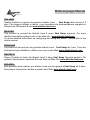 3
3
-
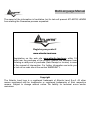 4
4
-
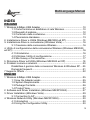 5
5
-
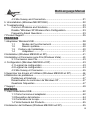 6
6
-
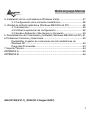 7
7
-
 8
8
-
 9
9
-
 10
10
-
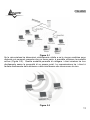 11
11
-
 12
12
-
 13
13
-
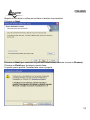 14
14
-
 15
15
-
 16
16
-
 17
17
-
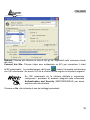 18
18
-
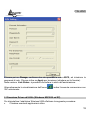 19
19
-
 20
20
-
 21
21
-
 22
22
-
 23
23
-
 24
24
-
 25
25
-
 26
26
-
 27
27
-
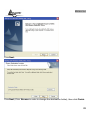 28
28
-
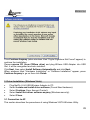 29
29
-
 30
30
-
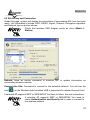 31
31
-
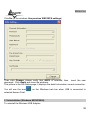 32
32
-
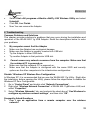 33
33
-
 34
34
-
 35
35
-
 36
36
-
 37
37
-
 38
38
-
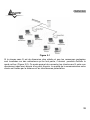 39
39
-
 40
40
-
 41
41
-
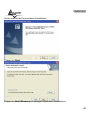 42
42
-
 43
43
-
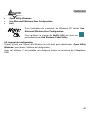 44
44
-
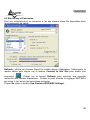 45
45
-
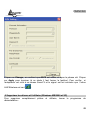 46
46
-
 47
47
-
 48
48
-
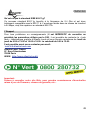 49
49
-
 50
50
-
 51
51
-
 52
52
-
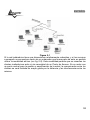 53
53
-
 54
54
-
 55
55
-
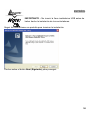 56
56
-
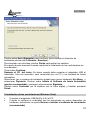 57
57
-
 58
58
-
 59
59
-
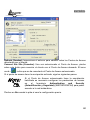 60
60
-
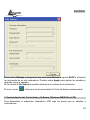 61
61
-
 62
62
-
 63
63
-
 64
64
-
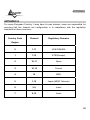 65
65
-
 66
66
-
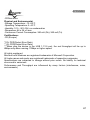 67
67
-
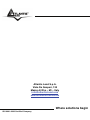 68
68
Atlantis A02-UP-W54 Manuale utente
- Categoria
- Punti di accesso WLAN
- Tipo
- Manuale utente
- Questo manuale è adatto anche per
in altre lingue
- English: Atlantis A02-UP-W54 User manual
- français: Atlantis A02-UP-W54 Manuel utilisateur
- español: Atlantis A02-UP-W54 Manual de usuario
Documenti correlati
-
Atlantis A02-UP-W54 Manuale utente
-
Atlantis A02-WS1 Manuale utente
-
Atlantis A02-U-W54 Guida Rapida
-
Atlantis A02-PCI-W54M Manuale utente
-
Atlantis A02-PCI-W54M Manuale utente
-
Atlantis Net Fly U-108 Manuale utente
-
Atlantis WebShare A02-WS2 Manuale utente
-
Atlantis WebShare A02-WS1 Manuale utente
-
Atlantis A02-PL201-W54 Manuale utente
-
Atlantis WebRunner USB A01-PU2 Manuale utente